كيف تجد جميع المكالمات المستلمة على iPhone؟.
إذا كنت تبحث عن طريقة لاستعادة سجل المكالمات من جهاز iPhone الخاص بك ، فقد وصلت إلى المكان الصحيح. في هذه المقالة ، سنصف كيفية استرداد سجل المكالمات من أي نسخة احتياطية من iTunes. تتضمن استعادة بيانات سجل المكالمات بيانات من أي تطبيق متوافق مع “CallKit”. عندما تتلقى هذه البيانات ، سترى أيضًا جميع المكالمات التي أجريتها باستخدام FaceTime أو WhatsApp أو Skype أو أي تطبيق VoIP آخر ، وكلها مصنفة بدقة. الصيحة!
يتم نسخ سجل المكالمات على جهازك احتياطيًا بمجرد توصيل iPhone الخاص بك بـ iCloud عبر Wi-Fi أو عند إنشاء نسخة احتياطية من iTunes.
إذا كنت ترغب فقط في استعادة سجل مكالماتك ، فلاحظ أنه لا يجب عليك استعادة نسخة احتياطية كاملة لجهاز iPhone الخاص بك ، حيث سيؤدي ذلك إلى حذف السجلات التي تم إنشاؤها في وقت النسخ الاحتياطي.
من أين تأتي بيانات سجل المكالمات؟
اعتمادًا على النسخة الاحتياطية ، يسمح لك الخياران التاليان باستعادة سجل مكالماتك: iCloud و iTunes.
إذا لم يكن لديك بالفعل نسخة احتياطية من iTunes ، فيمكنك إنشاء واحدة في دقائق باستخدام جهاز الكمبيوتر الخاص بك و iTunes ، وهما مجانيان من Apple. عند تشغيل برنامجنا ، سيخبرك على الفور ما إذا كان لديك نسخة احتياطية من iTunes.
بدلاً من ذلك ، يمكنك أيضًا إنشاء نسخة احتياطية على iCloud بسهولة تامة. للقيام بذلك ، حدد الإعدادات → iCloud → Backup. إذا كان “iCloud Backup” قيد التشغيل ، فسترى تاريخ آخر نسخة احتياطية أدناه. لا تنقر فوق الزر “نسخ احتياطي الآن” إذا كنت لا تريد الكتابة فوق النسخة الاحتياطية.
إذا كان لديك نسخة احتياطية على iCloud ، فيجب أن تكون قادرًا على استعادة سجل مكالماتك باستخدام iPhone Backup Extractor. قبل القيام بذلك ، تحقق من أن جهاز iPhone الخاص بك لن يستبدل أحدث نسخة احتياطية لديك. للقيام بذلك ، تأكد من عدم شحن هاتفك أو توصيله بمنفذ USB. عادةً ، يتم إنشاء نُسخ iCloud الاحتياطية تلقائيًا عندما يكون iPhone متصلاً بشبكة Wi-Fi بالإنترنت ، أو مغلقًا ، أو متصلًا بمصدر طاقة.
بمجرد تحديد ما إذا كنت تريد استرداد سجل المكالمات بالكامل (بما في ذلك المحذوفة!) من iTunes أو iCloud ، يمكنك اتباع هذه الخطوات للعثور على سجل مكالماتك:
المرحلة 1. قم بتنزيل وتثبيت iPhone Backup Extractor.
الخطوة الثانية. إذا كنت تتعافى من iCloud ، فانقر فوق الزر + (أو “انقر هنا لإضافة حساب iCloud”) على الجانب الأيسر من التطبيق ، ثم أدخل بيانات اعتماد iCloud لإضافة حساب iCloud الخاص بك.
إذا كنت تتعافى من نسخة احتياطية من iTunes ، فسترى أن iPhone Backup Extractor سيحفظ تلقائيًا تلك المخزنة في مجلد النسخ الاحتياطي الافتراضي في iTunes.
إذا كان النسخ الاحتياطي الخاص بك ليس في المجلد الافتراضي (يجب أن يكون طالما لم تقم بنقله!) ، ستحتاج إلى إضافته بالنقر فوق الزر + أو “انقر هنا لمزيد من المعلومات”. هذا سوف يوجهك خلال العملية.
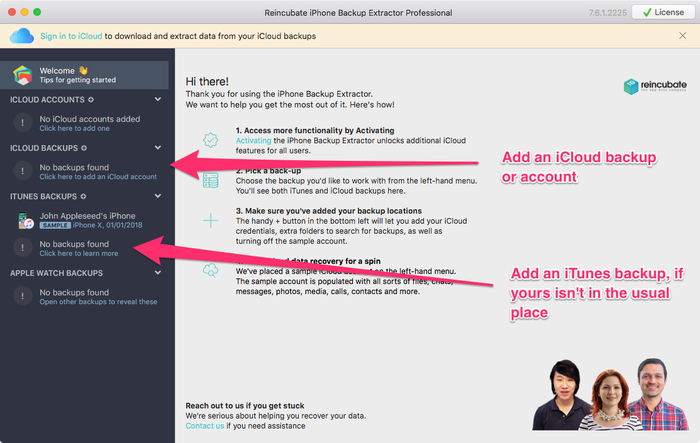 إضافة iCloud أو نسخ احتياطية إضافية من iTunes
إضافة iCloud أو نسخ احتياطية إضافية من iTunes
الخطوه 3. حدد النسخة الاحتياطية على الجانب الأيسر من التطبيق ، وانقر على “استخراج سجل المكالمات” ، ثم حدد المكان الذي تريد حفظ ملف .csv الذي يحتوي على سجل المكالمات. يستغرق الاستخراج بضع ثوانٍ فقط.
بمجرد استخراج البيانات ، افتح ملف CSV مع المكالمات الواردة والصادرة.
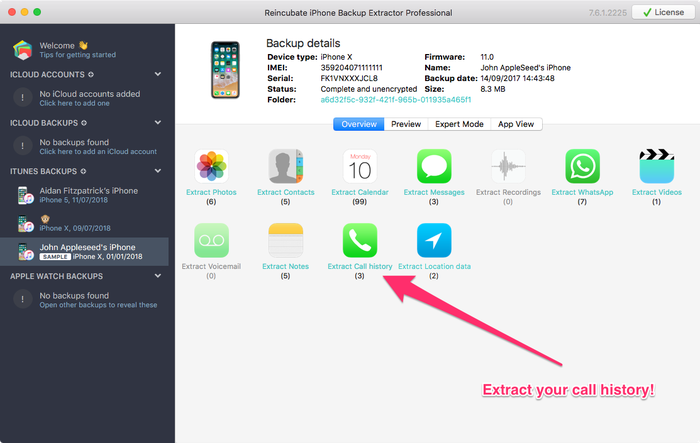 من السهل استخراج سجل مكالماتك …
من السهل استخراج سجل مكالماتك …
مناهج أخرى
هناك حلان آخران لاستخراج معلومات سجل المكالمات من نسخة احتياطية من iTunes: انقر على “App View” ، ثم “Apple Phone” وحدد “All Calls”. أو اختر خيار “استخراج” من القائمة العلوية ، ثم حدد “سجل المكالمات بتنسيق CSV” واختر المكان الذي سيتم فيه استخراج الملف.
بدلاً من ذلك ، من السهل جدًا أيضًا معاينة سجل مكالماتك دون استخراجه. فقط اضغط على علامة التبويب “نظرة عامة” ، ثم مرر لأسفل إلى “سجل المكالمات”. على النحو التالي:
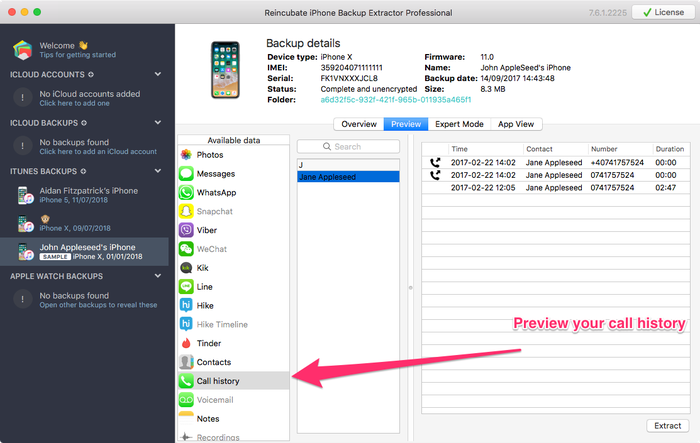 معاينة سجل المكالمات من نسخة iTunes أو iCloud الاحتياطية
معاينة سجل المكالمات من نسخة iTunes أو iCloud الاحتياطية
هل اتبعت دليلنا المفصل خطوة بخطوة لاستعادة سجل المكالمات من جهاز iPhone الخاص بك؟ هل ساعدك هذا؟ إذا كنت بحاجة إلى مزيد من التفاصيل ، فلا تتردد في الاتصال بفريق الدعم لدينا. كنا نحب أن نسمع منك!
هل كان المقال مفيداً؟شاركه مع أصدقائك ولا تنسى لايك والتعليق
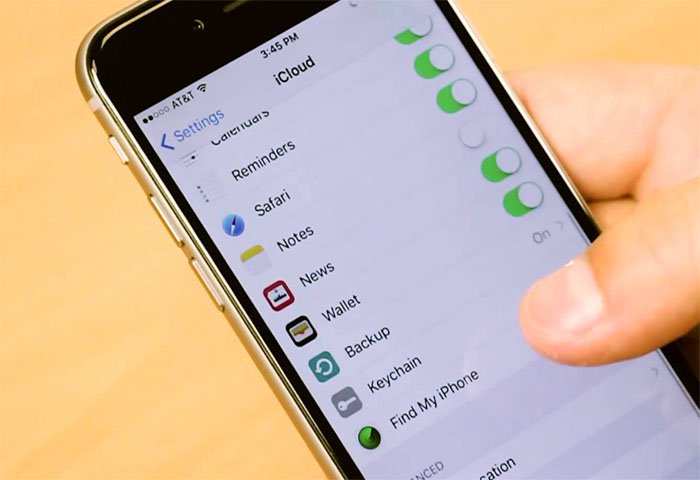
Leave a Reply